Thông tin liên hệ
- 036.686.3943
- admin@nguoicodonvn2008.info

Steganography là việc che giấu dữ liệu (hoặc thông tin dưới dạng tin nhắn). Trong thuật ngữ điện toán, điều này có nghĩa là che giấu dữ liệu trong các file thay thế. Việc sử dụng kỹ thuật steganography cho phép bạn ẩn các file quan trọng (bí mật) được lưu trên PC.
Một phương pháp steganography là hợp nhất một file ZIP chứa nhiều file với một hình ảnh. Sau đó, file ZIP sẽ không khác gì một file hình ảnh tiêu chuẩn. Dưới đây là hai cách để ẩn file ZIP trong file hình ảnh trên PC Windows 11/10.
Bạn có thể ẩn file ZIP trong hình ảnh mà không cần bất kỳ phần mềm của bên thứ ba nào bằng cách sử dụng Command Prompt. Việc này tương đối đơn giản vì bạn chỉ cần thực thi một lệnh duy nhất. Lưu ý rằng hình ảnh bạn sử dụng phải ở định dạng JPG, PNG hoặc GIF.
Đây là cách bạn có thể ẩn file ZIP trong hình ảnh bằng Command Prompt:
cd\Users
copy /B imagefilename.jpg+ZIParchivename.zip newfilename.jpg
Bạn sẽ cần thay thế tên file trong lệnh ví dụ trên bằng tên thật. Lệnh sẽ không hoạt động nếu tên file của bạn bao gồm dấu cách. Vì vậy, hãy đảm bảo tên file lưu trữ ZIP hoặc file hình ảnh không có khoảng trắng. 3 file trong lệnh ví dụ trên là:
Bây giờ, hãy kiểm tra file hình ảnh mới được tạo trong cùng thư mục. Nhấp đúp vào file đó sẽ mở nó trong trình xem ảnh mặc định của bạn. Nó trông không giống một file ZIP nhưng bạn vẫn có thể truy cập vào file ZIP đã hợp nhất từ hình ảnh đó.
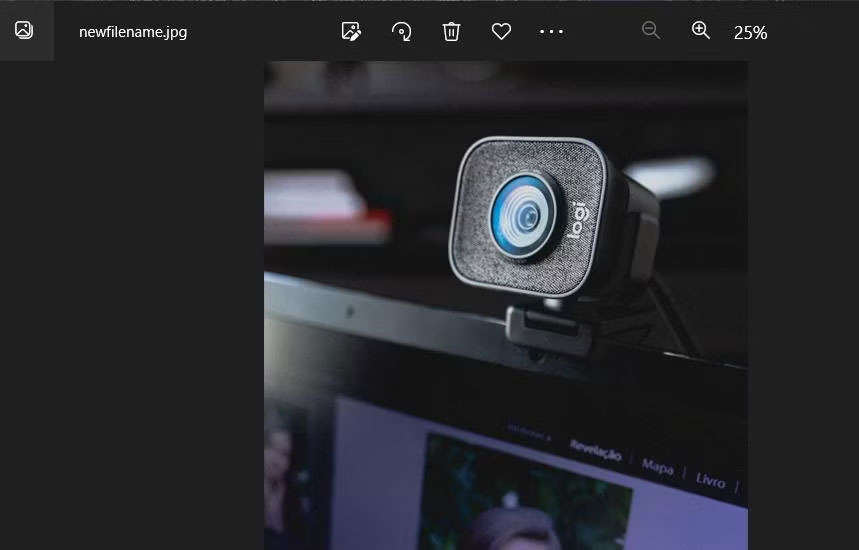
Để truy cập file ẩn trong hình ảnh đó, hãy tải xuống và cài đặt phần mềm 7-Zip có sẵn miễn phí, một trong những công cụ giải nén file tốt nhất cho Windows.
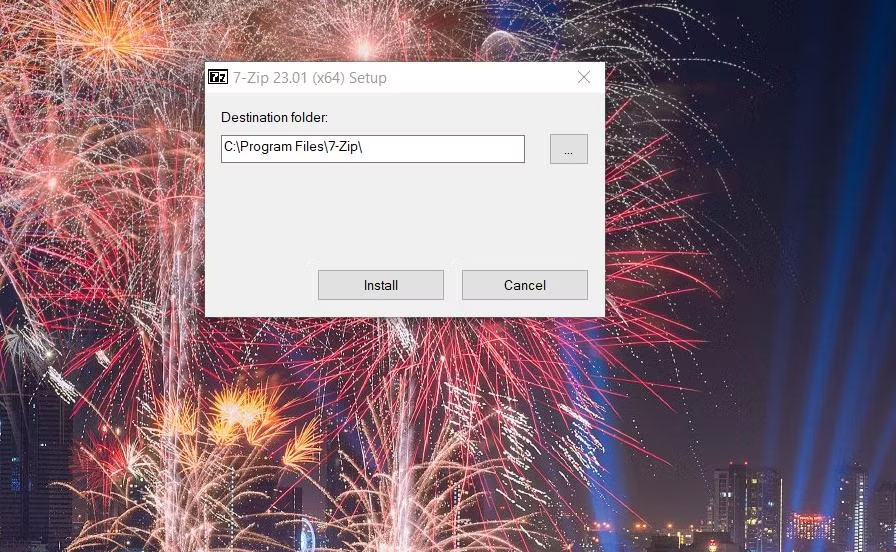
Điều hướng đến thư mục chứa file hình ảnh mới bằng lệnh copy /B được tạo trong 7-Zip. Nhấp đúp vào file hình ảnh đó sẽ mở file ZIP mà bạn đã hợp nhất. Sau đó, bạn có thể truy cập tất cả nội dung trong file ZIP bằng cách nhấp đúp vào nội dung đó trong 7-Zip.
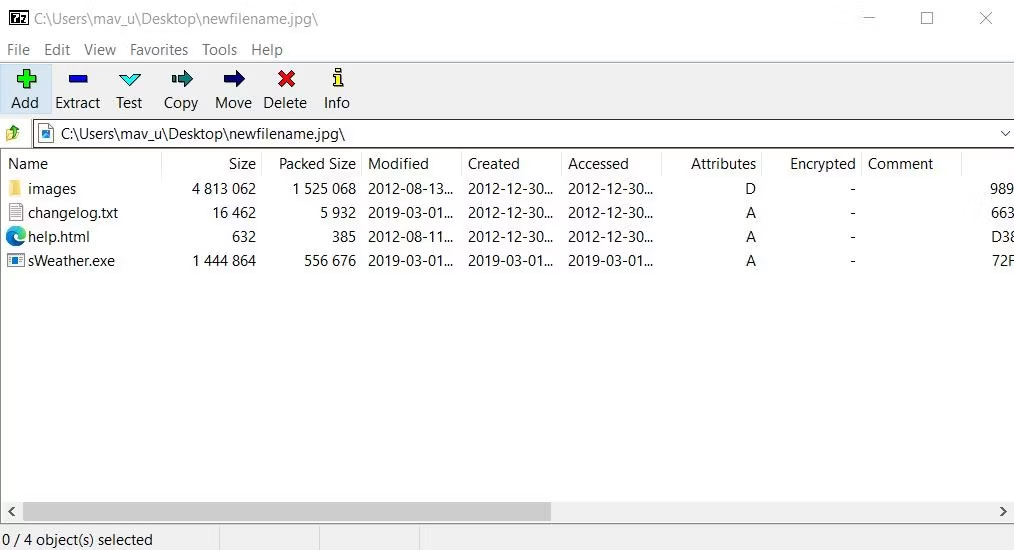
Hoặc bạn có thể trích xuất nội dung từ file bằng 7-Zip bằng cách chọn file hình ảnh và nhấp vào Extract. Bấm vào nút hình elip để chọn thư mục chứa các file được giải nén. Sau đó nhấn OK để tiến hành giải nén.
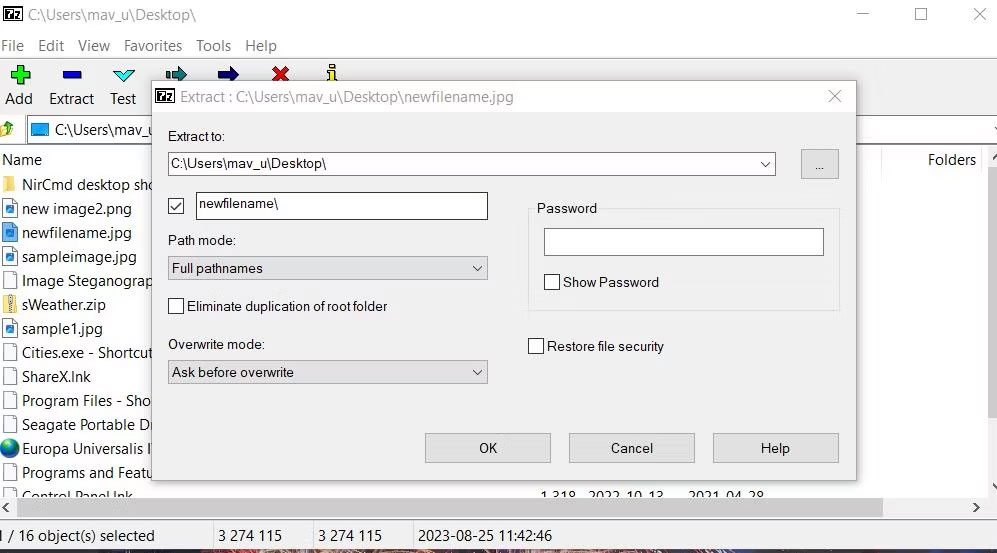
Nếu bạn thích cách tự động hơn để ẩn file ZIP trong file hình ảnh, hãy xem xét phần mềm Image Steganography. Image Steganography là phần mềm miễn phí dành cho Windows 11/10, cho phép bạn nhúng các file ZIP vào hình ảnh mà không cần nhập bất kỳ lệnh nào. Đây là cách bạn có thể ẩn ZIP trong hình ảnh bằng phần mềm Image Steganography:
1. Mở trang Image Steganography trên Softoware.
2. Tải xuống và nhấp đúp vào file Image Steganography Setup.exe để hiển thị cửa sổ trình cài đặt.
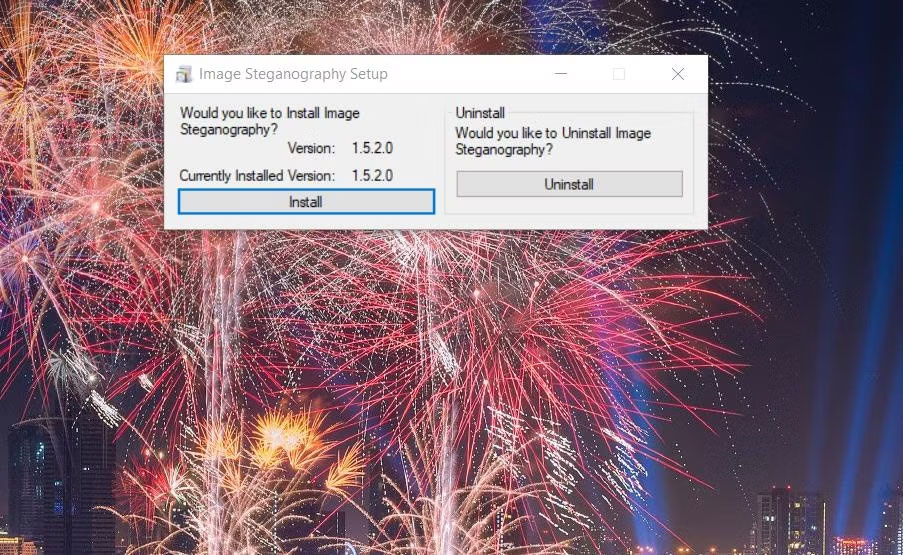
3. Chọn Yes khi được nhắc khởi động Image Steganography.
Mở thư mục chứa file lưu trữ ZIP và file hình ảnh mà bạn muốn hợp nhất. Hãy nhớ rằng cả hai file phải nằm trong cùng một thư mục giống như phương pháp đầu tiên.
Kéo và thả file hình ảnh từ thư mục của nó vào hộp Image trong phần mềm để chọn nó. Bây giờ, bạn đã sẵn sàng, hãy tiến hành như sau:
1. Nhấp vào nút File.
2. Sau đó kéo và thả file ZIP từ thư mục vào hộp file.
3. Bấm vào nút Choose cho hình ảnh đầu ra.
4. Chọn thư mục để lưu file đầu ra. Nhập tên cho file hình ảnh mới và nhấp vào Save.
5. Đảm bảo các tùy chọn chế độ steganography Embed và Encode được chọn.
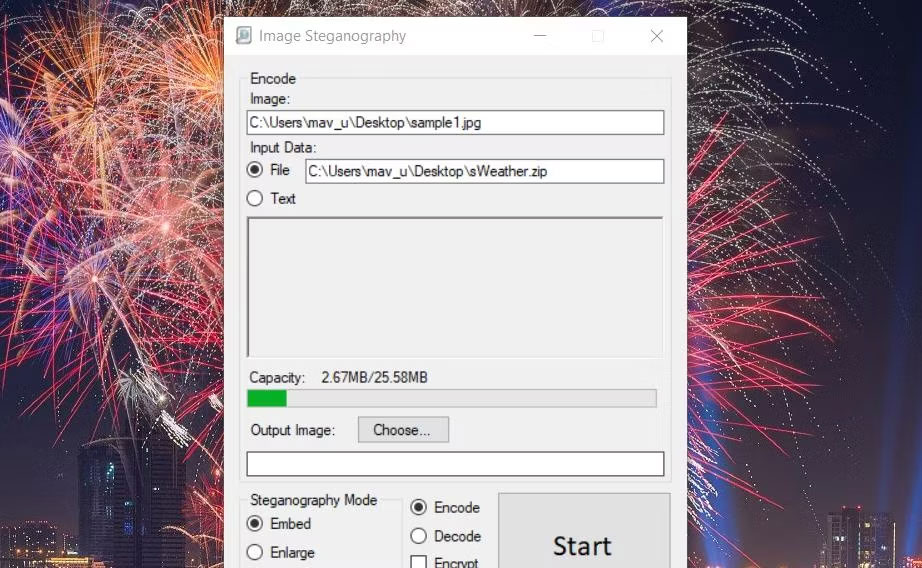
6. Nhấn nút Start trong Image Steganography.
Nếu thông báo lỗi xuất hiện cho biết “hình ảnh quá nhỏ”, bạn cần chọn file hình ảnh lớn hơn. file hình ảnh phải lớn hơn file lưu trữ ZIP mà bạn muốn hợp nhất. Ngoài ra, hãy chọn hộp kiểm Pre-Scale Image.
File đầu ra hình ảnh mới của bạn sẽ nằm trong bất kỳ thư mục nào bạn đã chọn để lưu. File ZIP được nhúng trong đó nhưng bạn sẽ chỉ nhìn thấy hình ảnh bằng bất kỳ phần mềm nào mà nó mở ra.
File ẩn sẽ không thể truy cập được trong 7-Zip khi được tạo bằng phần mềm Image Steganography. Để truy cập lại vào file ZIP được nhúng, bạn sẽ cần giải mã file hình ảnh được ẩn bằng phần mềm stenography. Đây là cách bạn có thể giải mã file hình ảnh có chứa ZIP được nhúng:
1. Nhấp vào tùy chọn chế độ stenography Decode.
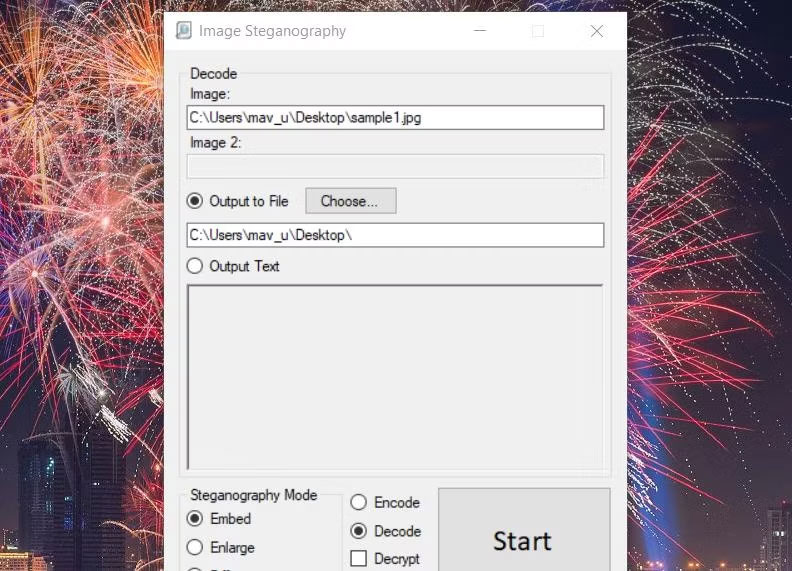
2. Kéo thả file ảnh cần giải mã vào ô Image bên trong phần mềm.
3. Nhấn nút Choose để chọn vị trí thư mục để bao gồm file ZIP và nhấp vào OK.
4. Nhấp vào nút Start của Image Stenography để giải mã file hình ảnh.
5. Cuối cùng nhấn OK trên hộp thoại hoàn tất.
Vị trí thư mục bạn đã chọn bây giờ sẽ bao gồm file ZIP ẩn trong file hình ảnh. Bạn có thể truy cập tất cả nội dung trong file đó bằng cách giải nén nó bằng một trong các phương pháp trong hướng dẫn cách giải nén file ZIP của Quantrimang.com.
Nguồn tin: Quantrimang.com
Ý kiến bạn đọc
Những tin mới hơn
Những tin cũ hơn
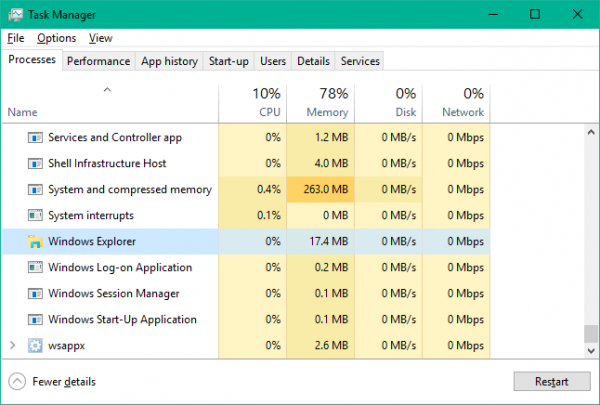 Một số cách sửa lỗi Start Menu trên Windows 10 ngừng hoạt động
Một số cách sửa lỗi Start Menu trên Windows 10 ngừng hoạt động
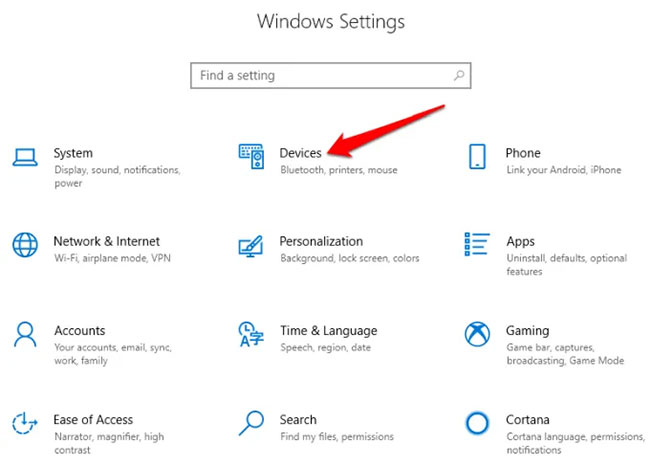 Tổng hợp các cách bật Bluetooth trên Windows 10/8/7
Tổng hợp các cách bật Bluetooth trên Windows 10/8/7
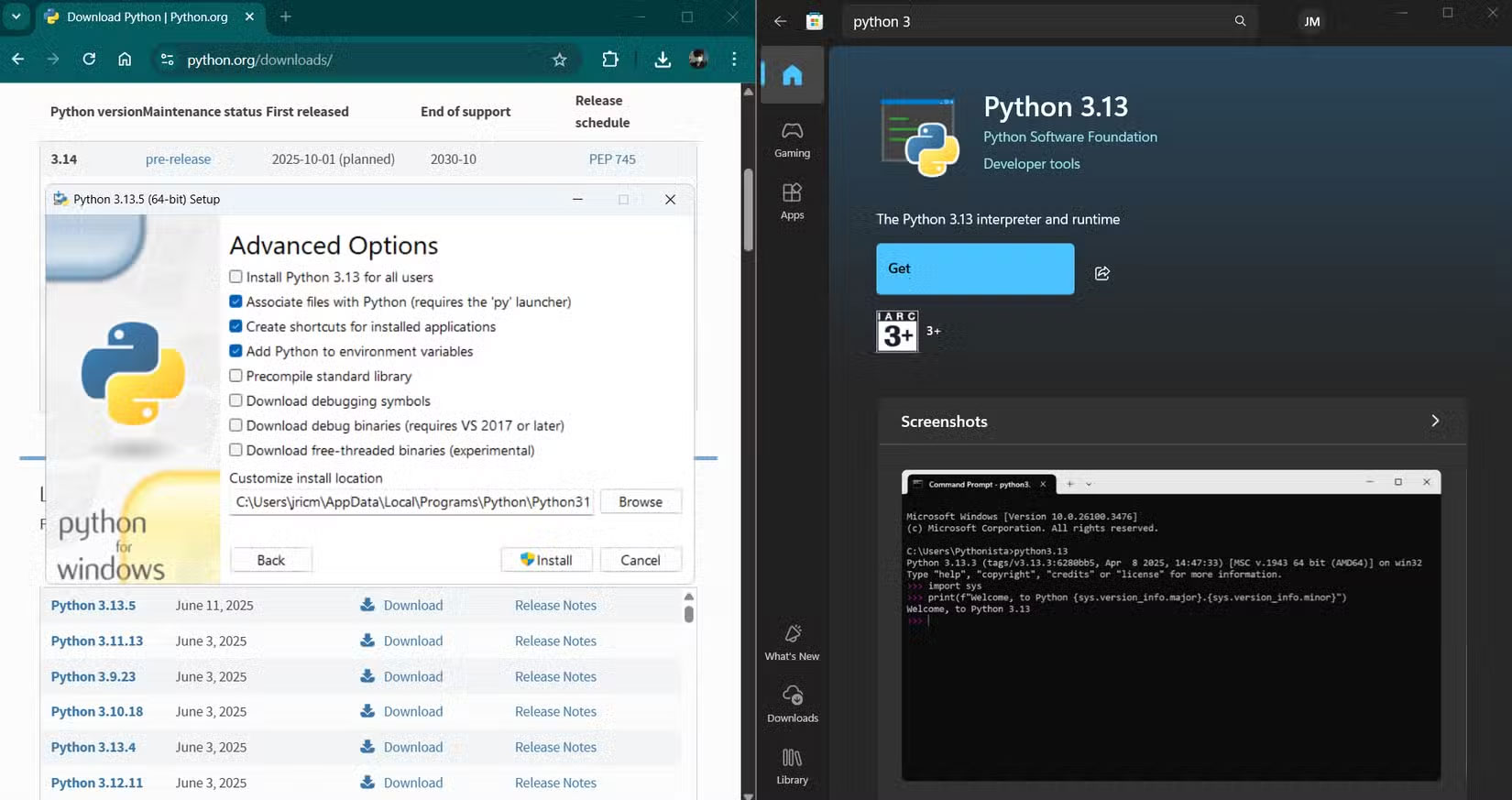 Tại sao nên sử dụng trình cài đặt EXE thay vì tin tưởng Microsoft Store?
Tại sao nên sử dụng trình cài đặt EXE thay vì tin tưởng Microsoft Store?
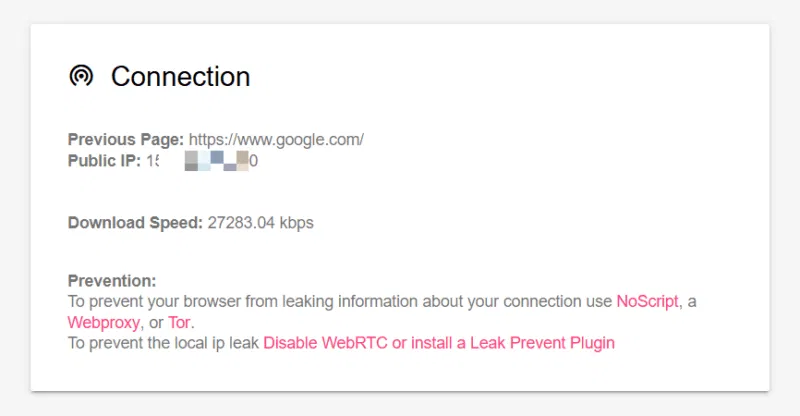 9 công cụ bảo mật và quyền riêng tư trực tuyến miễn phí đáng xem xét
9 công cụ bảo mật và quyền riêng tư trực tuyến miễn phí đáng xem xét
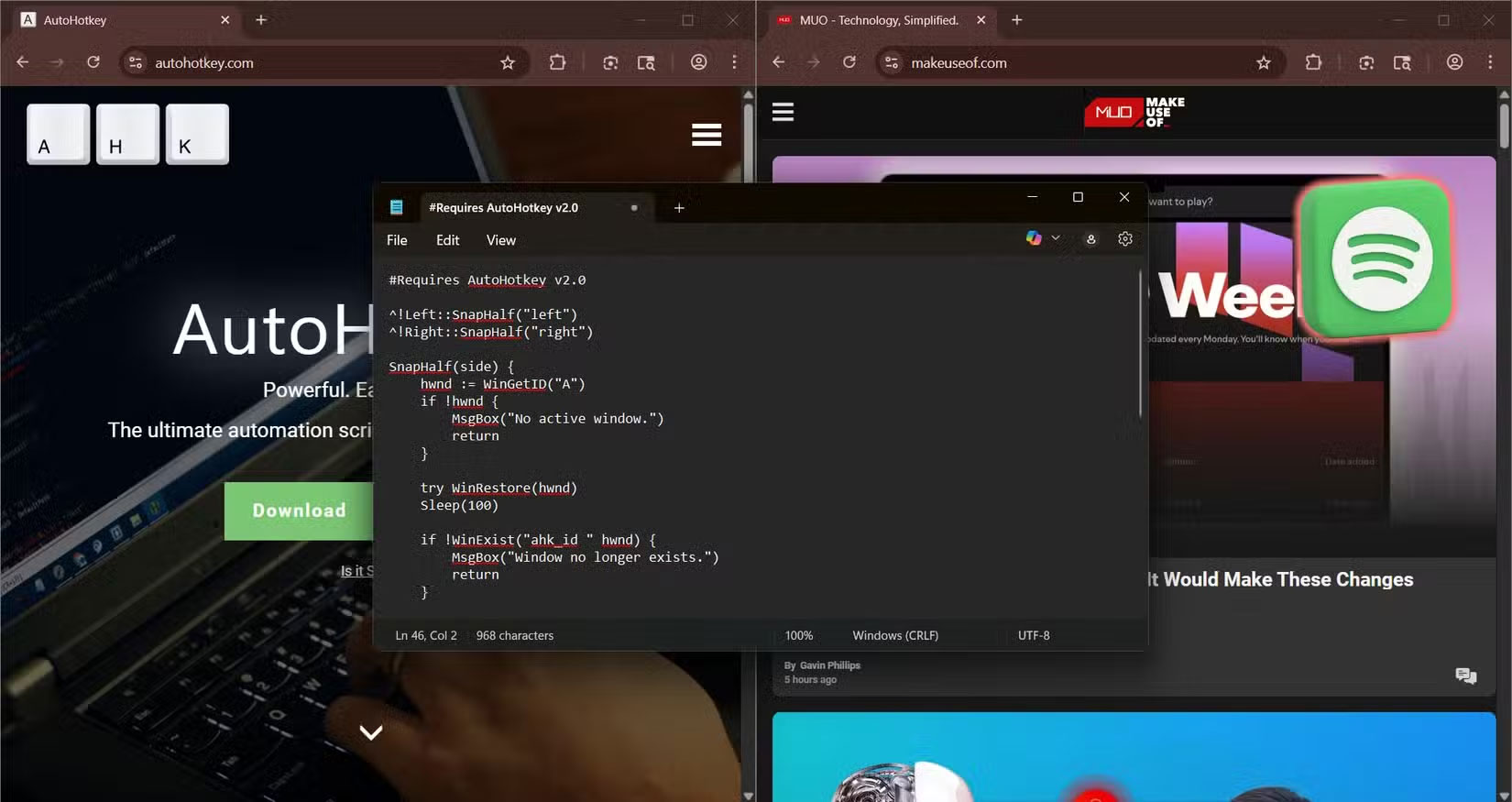 14 script AutoHotkey có thể sử dụng hàng ngày
14 script AutoHotkey có thể sử dụng hàng ngày
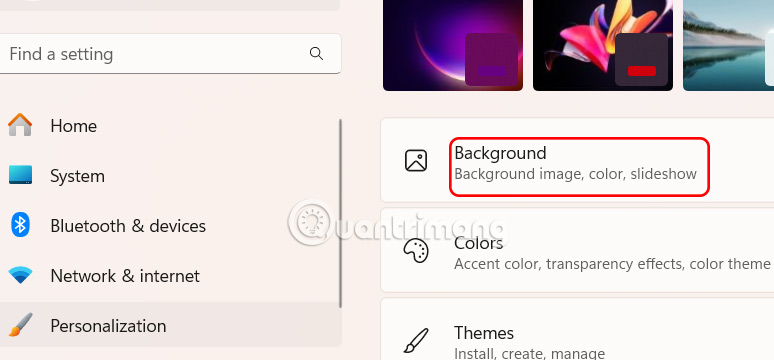 Hướng dẫn đổi màu chữ các biểu tượng trên Windows
Hướng dẫn đổi màu chữ các biểu tượng trên Windows
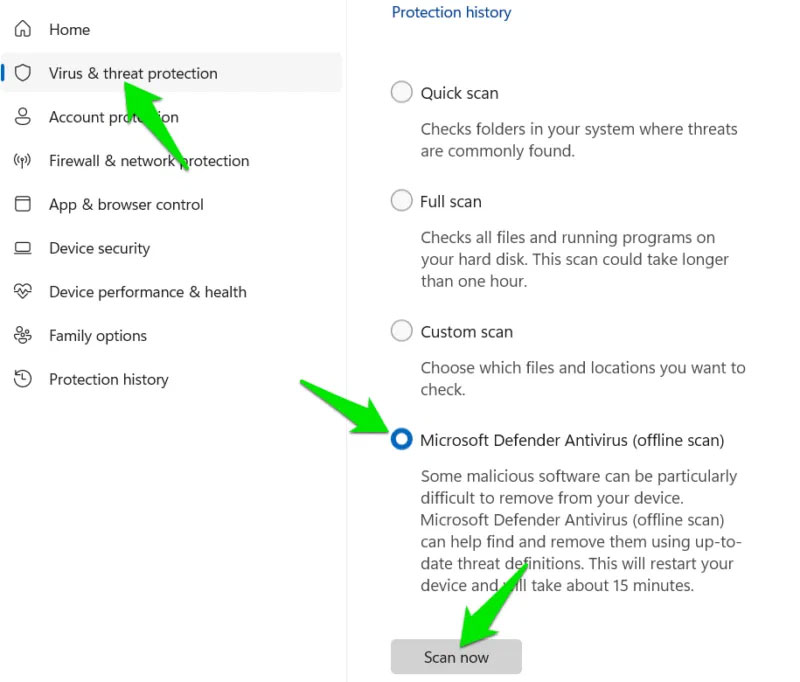 Làm sao để biết ai đó có quyền truy cập từ xa vào máy tính Windows của bạn không?
Làm sao để biết ai đó có quyền truy cập từ xa vào máy tính Windows của bạn không?
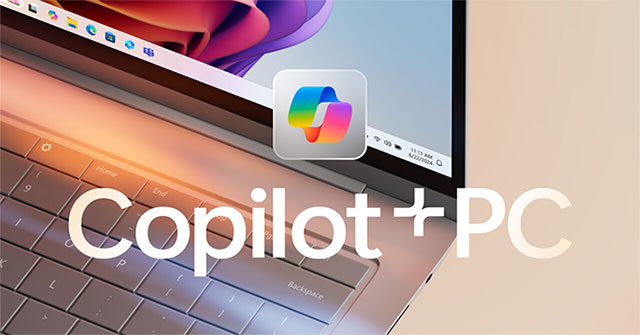 Chuẩn PC Copilot+ sắp có mặt trên máy tính để bàn nhờ thế hệ vi xử lý mới của Intel
Chuẩn PC Copilot+ sắp có mặt trên máy tính để bàn nhờ thế hệ vi xử lý mới của Intel
 Tuổi trẻ cần sống vội vã để theo kịp với thời đại hay sống chậm lại để cảm nhận cuộc sống?
Tuổi trẻ cần sống vội vã để theo kịp với thời đại hay sống chậm lại để cảm nhận cuộc sống?
 Một ngày mùa hạ, phượng vỹ nở hoa
Một ngày mùa hạ, phượng vỹ nở hoa
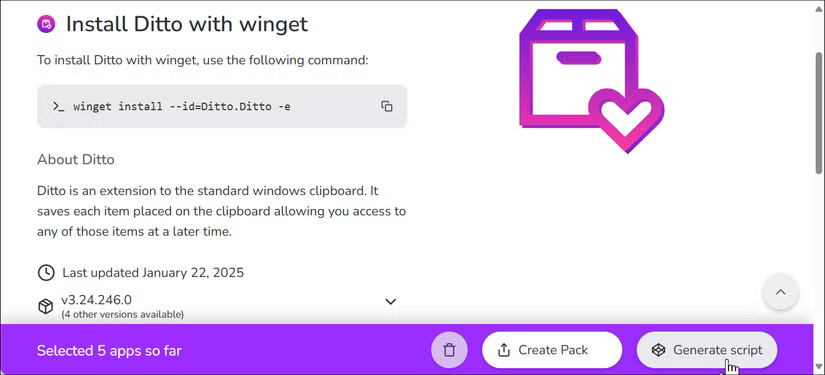 Tính năng Windows ẩn giúp việc cài đặt phần mềm trở nên dễ dàng
Tính năng Windows ẩn giúp việc cài đặt phần mềm trở nên dễ dàng
 Microsoft chia sẻ hướng dẫn chi tiết cách đáp ứng yêu cầu TPM của Windows 11 khi di chuyển máy ảo
Microsoft chia sẻ hướng dẫn chi tiết cách đáp ứng yêu cầu TPM của Windows 11 khi di chuyển máy ảo
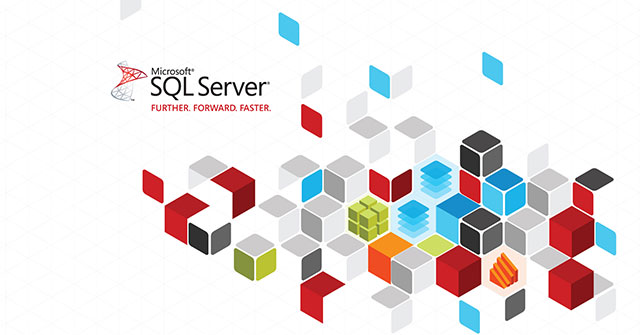 Cách tạo bản sao dữ liệu trong MS SQL Server
Cách tạo bản sao dữ liệu trong MS SQL Server
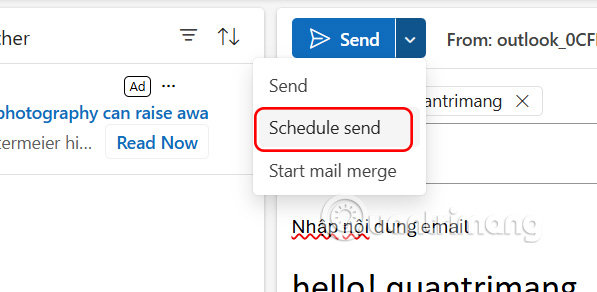 Cách lên lịch gửi email trong Outlook
Cách lên lịch gửi email trong Outlook
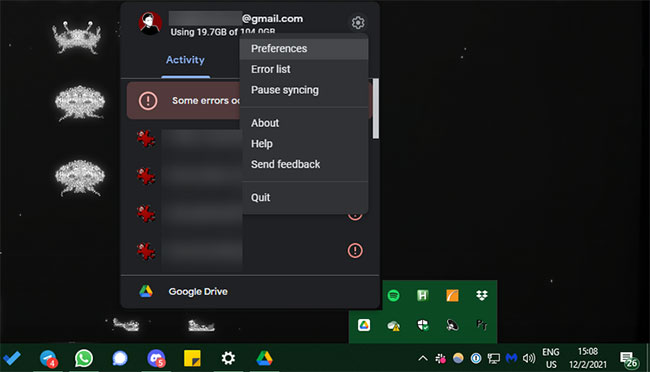 Cách gỡ cài đặt và xóa Google Drive khỏi PC hoặc Mac
Cách gỡ cài đặt và xóa Google Drive khỏi PC hoặc Mac
 Tôi bây giờ lười lắm những yêu thương
Tôi bây giờ lười lắm những yêu thương
 Duyên trần em bỏ lại
Duyên trần em bỏ lại
 Lạc mất nhau rồi
Lạc mất nhau rồi
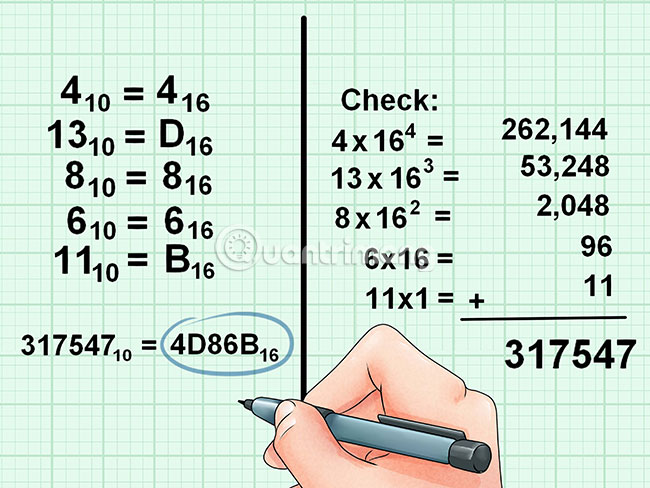 Chuyển từ cơ số 10 sang cơ số 16
Chuyển từ cơ số 10 sang cơ số 16
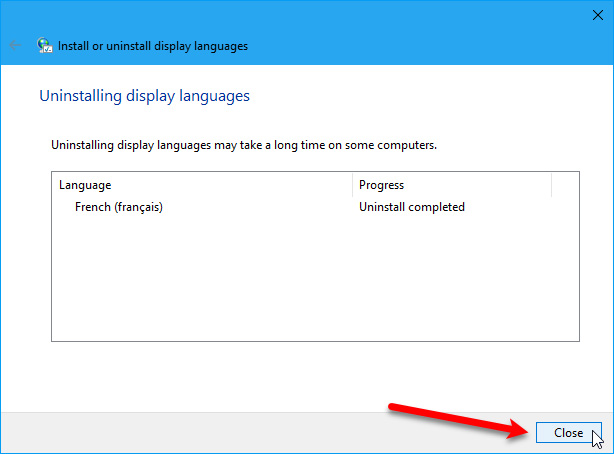 Cách thay đổi hệ thống ngôn ngữ trong Windows 10
Cách thay đổi hệ thống ngôn ngữ trong Windows 10
